Descarga y usa plantillas de Word para personalizar tus documentos

Son muchos los editores de texto de los que podemos echar mano en estos momentos, pero si hay uno que caracteriza a este sector, ese es Word de Microsoft. Como sabréis este es un programa que la firma integra en su suite de productividad, Office.
Esta es una propuesta que ya lleva una buena cantidad de años entre nosotros, por lo que no ha parado de evolucionar. Y es que claro, hay que tener en cuenta que los de Redmond tienen una responsabilidad muy grande con este programa, y con Office en general. No en vano este es uno de los productos estrella de la firma, por lo que lo cuidan a base de actualizaciones y nuevas funciones.
Office es un conjunto de herramientas usadas en multitud de entornos empresariales y hogares de todo el mundo, con Word a la cabeza en la mayoría de los casos. Por tanto, podemos decir que este es un programa que ha pasado de ser un simple editor de textos, para convertirse en algo mucho más potente. Esto se debe en gran medida a la enorme cantidad de funciones que nos presenta y que nos abren un amplio abanico de posibilidades. Pero eso no es todo, sino que además podemos añadir al mismo software, elementos adicionales que amplíen su funcionalidad.
Aumenta la funcionalidad de Word con complementos y plantillas
De ese modo los usuarios tienen la oportunidad de personalizar aún más el uso diario de Word para ciertas tareas más específicas. Es por todo ello que en estas líneas nos vamos a centrar en un tipo de objeto que cada vez se usa más gracias a la variedad que nos presenta. En concreto nos referimos a las plantillas, archivos predefinidos y prediseñados en muchos casos, que nos serán de gran ayuda.
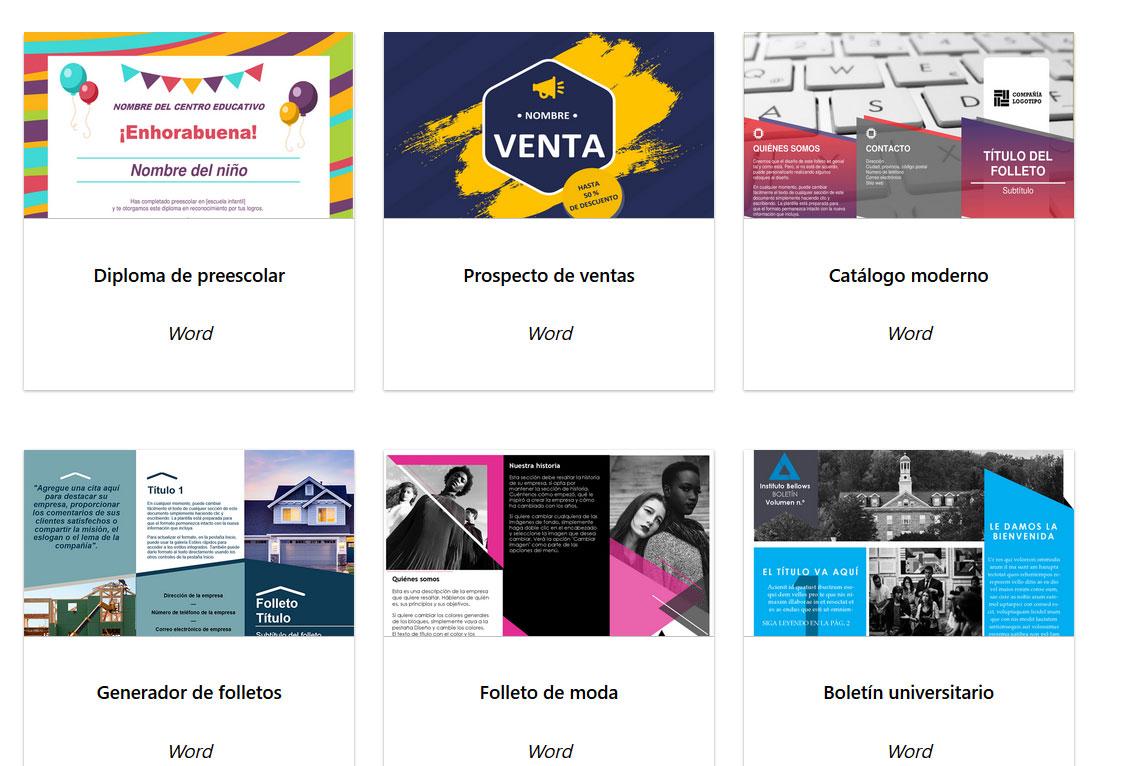
Y es que en algunas ocasiones y debido a la enorme funcionalidad de Word, el tener que enfrentarnos a un documento en blanco y empezar a trabajar desde cero, puede ser un tanto molesto o complejo. Es por ello que el poder echar mano de las mencionadas plantillas a las que os hacemos referencia, nos puede ahorrar mucho tiempo y esfuerzo. La principal razón de todo ello, al igual que por ejemplo sucede con Excel, es que estas ya incluyen muchos objetos predefinidos. De este modo nos vamos a ahorrar el tener que implementarlos por nosotros mismos uno a uno.
Cuando os hablamos de objetos predefinidos, en concreto nos referimos a cosas como tablas, gráficos, hipervínculos, imágenes, etc. Cierto es que todo ello lo podemos integrar nosotros mismos poco a poco en un documento de Word en blanco. Pero también es verdad que si ya lo tenemos hecho, y nos tenemos que limitar a personalizarlos y adaptarlos, pues mejor que mejor. Por todo ello en estas mismas líneas os vamos a mostrar la manera de descargar plantillas que posteriormente usaremos en el programa de Microsoft.
Plantillas en Word, un elemento cada vez más importante y usado
Lo primero que debemos saber es que al arrancar el propio editor de textos, Microsoft pone a nuestra disposición una buena cantidad de plantillas. Al mismo tiempo debemos conocer que estas vienen separadas por categorías dependiendo de su tipo de uso.
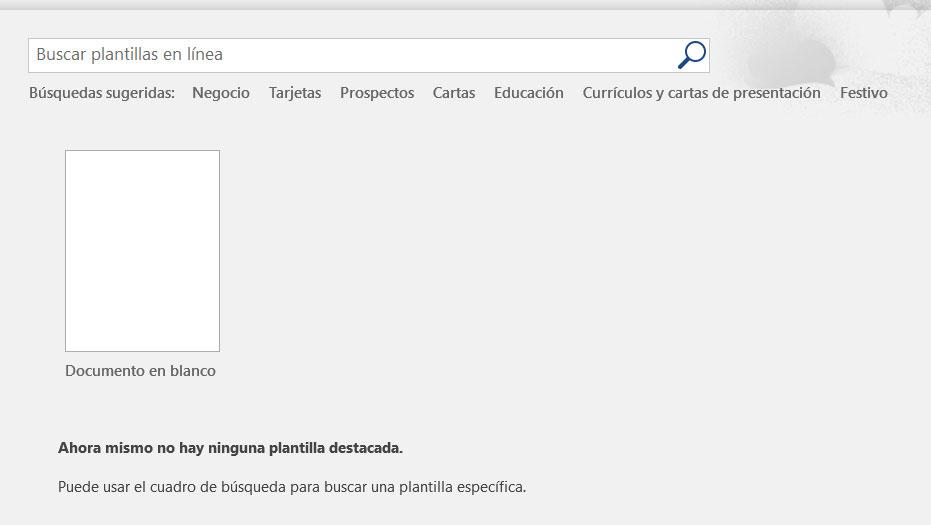
Entre estas encontramos temas tan populares y usados como tarjetas, cartas, educación, prospectos, etc. Al mismo tiempo, en la parte superior de la interfaz, podemos hacer uso del potente buscador de plantillas para localizar una temática un tanto más concreta. Pero claro, el número de elementos de este tipo, es limitado, por lo que quizá queramos echar mano de otras externas. Os decimos esto porque en Internet podemos encontrar miles de plantillas para Word diseñadas por terceros, además de las oficiales de la misma Microsoft.
Decir que para acceder a las que la firma de Redmond nos ofrece desde su propia web oficial, esto es algo que podremos llevar a cabo desde este mismo enlace. Pero claro, otros muchos usuarios repartidos por todo el mundo, a su vez y con el tiempo han creado sus propias plantillas. De este modo, si las han compartido para el resto de internautas, seguro que estas nos podrán ser de ayuda en determinadas ocasiones.
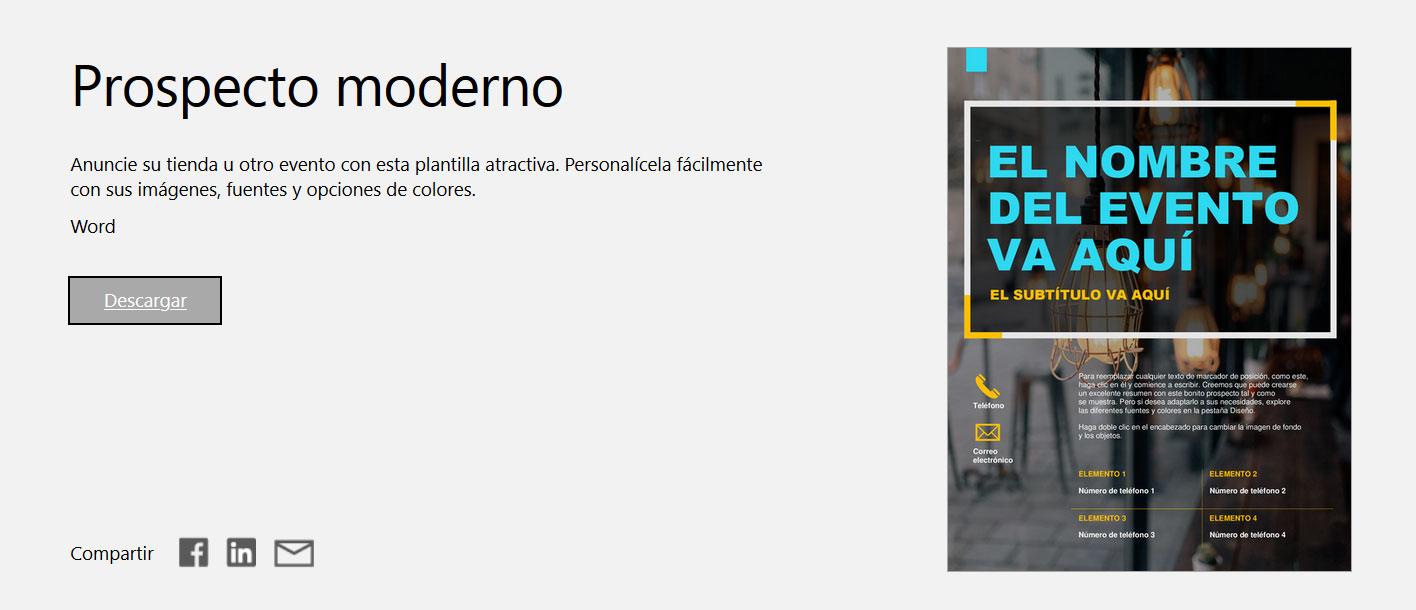
Así, os vamos a mostrar la manera de descargar, instalar y usar estos elementos de los que os hablamos en vuestro editor de textos, Word de Microsoft. Normalmente, aquellas que vamos a encontrar en Internet, ya sea en el sitio web oficial o en cualquier otro, vendrán en formato DOCX o DOTX. Por tanto, no tenemos más que hacer una búsqueda en Google de estas plantillas prediseñadas, y guardarlas en una carpeta específica del disco duro. Decir que estos ficheros son como cualquier otro, por lo que, por ejemplo, podemos crear una carpeta en el escritorio de Windows llamada “Plantillas de Word.”
Cómo instalar nuevas plantillas en Word
Así, para poder añadir y usar esos ficheros que hemos descargado en el editor, lo primero que hacemos es ejecutarlo y abrir un documento en blanco. Entonces tendremos que acceder al menú “Archivo” de la interfaz principal del programa. A continuación pinchamos en “Opciones” de la lista desplegable que aparecerá en pantalla.
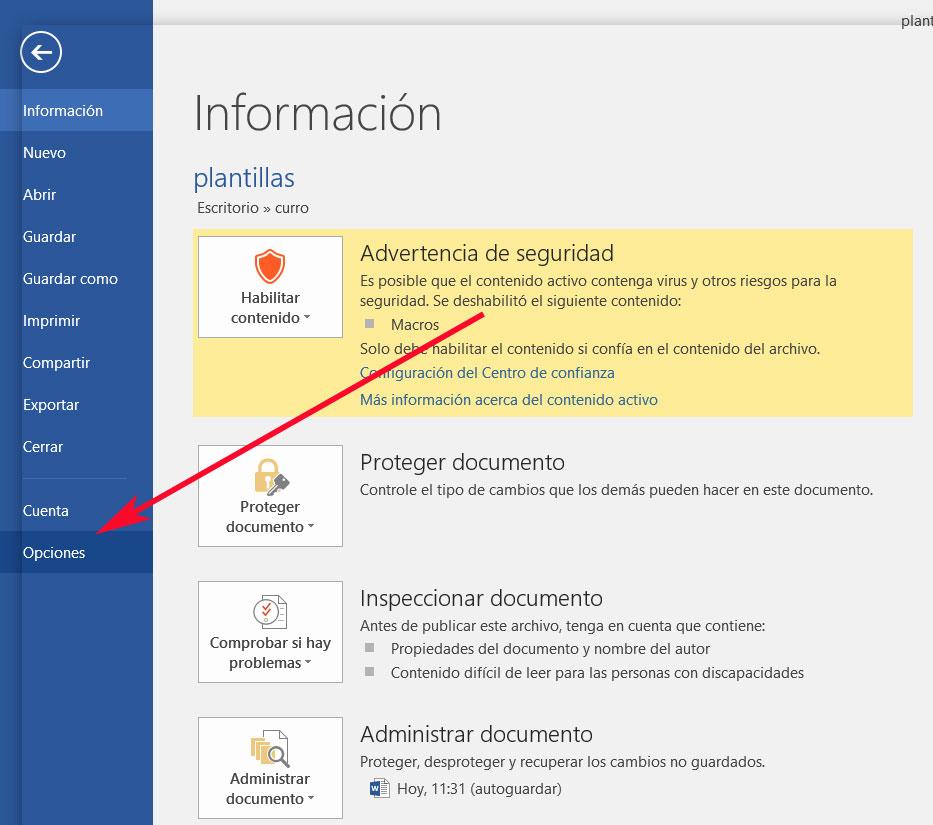
Entonces aparecerá una nueva ventana en la que encontramos una buena cantidad de categorías, todas ellas para configurar el programa. Esta es una especie de centro de control que nos permite personalizar varios aspectos de Word para adaptar su funcionamiento. Pues bien, la alternativa que a nosotros nos interesa en este caso, es la llamada “Avanzadas” de la parte izquierda de la ventana.
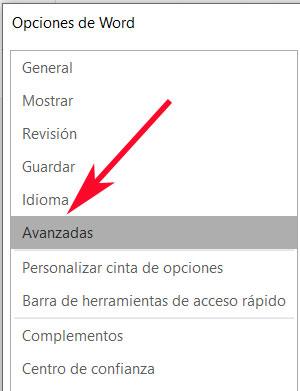
Una vez en esta, tendremos que movernos por esa misma ventana, ahora en el panel de la derecha, hasta que localicemos la sección que viene marcada como “General”. A su vez aquí vamos a encontrarnos con varios controles relativos a otros apartados del programa, pero a nosotros lo que nos interesa en este caso, es el botón “Ubicaciones de archivos”. Tal y como os podréis imaginar, aquí es donde vamos a poder personalizar las rutas de disco que el programa usará. Así podremos modificar las ubicaciones que se establecen por defecto, como es el caso de las plantillas de las que hablamos ahora.
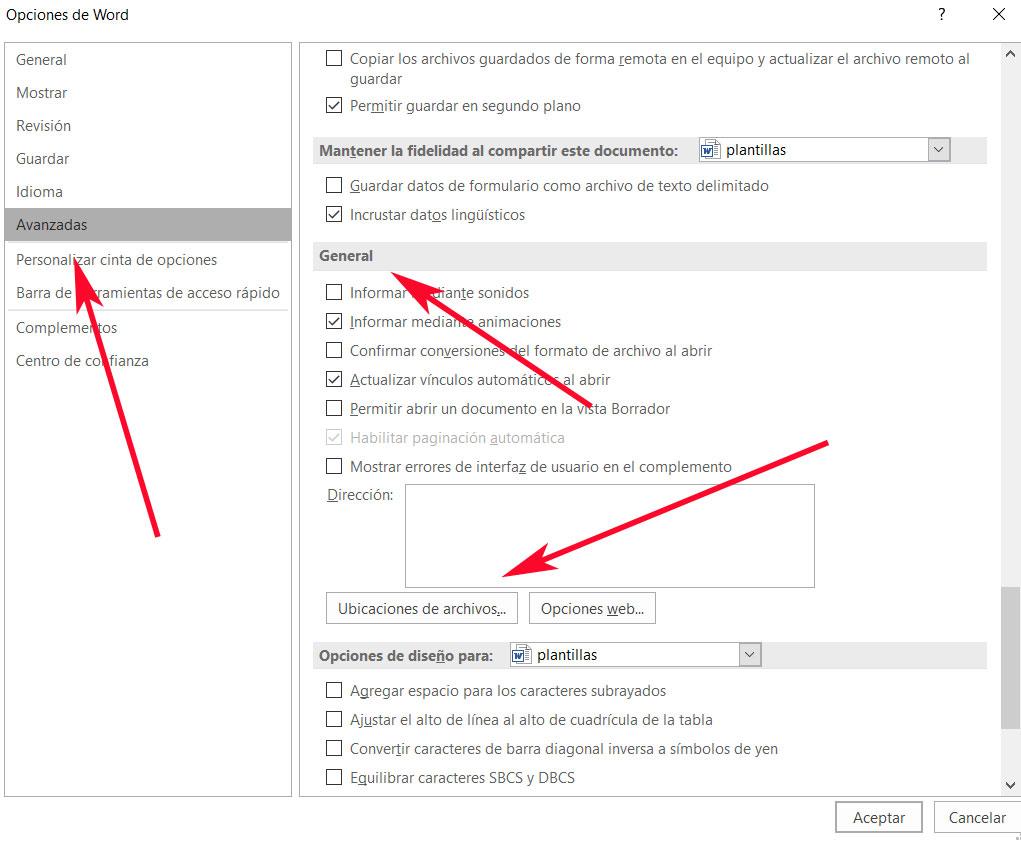
Entonces aparecerá una lista con varias funciones de las que podemos personalizar la ruta de disco, pero la que nosotros buscamos en estas líneas, es la llamada “Plantillas de grupo”. Por tanto la marcamos, para a continuación pinchar en “Modificar”. Será en ese momento cuando le indiquemos a Word la carpeta que creamos anteriormente donde almacenamos las nuevas plantillas descargadas de Internet.
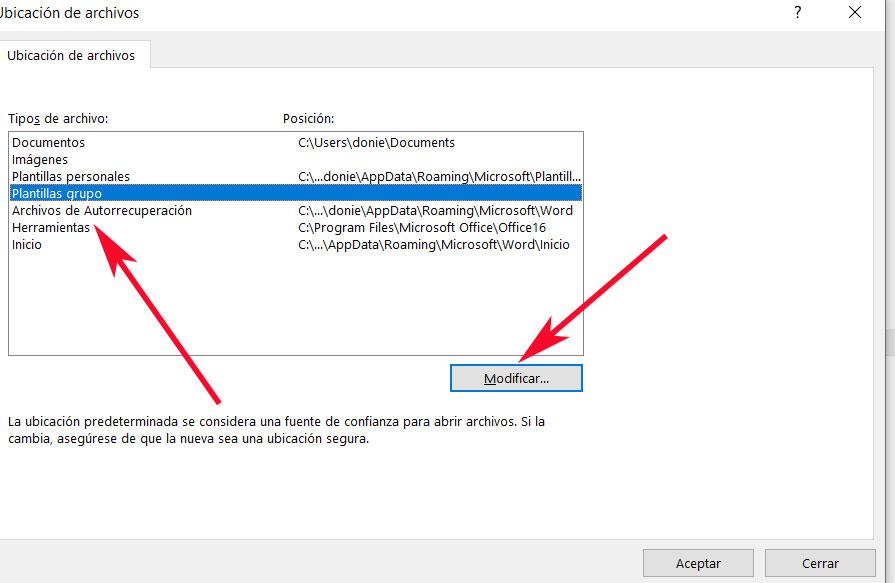
Por tanto ya lo tenemos, ya que en estos momentos Word sabe dónde almacenamos las plantillas externas a las que trae por defecto para que las podamos usar si así lo deseamos. De esta manera, en el caso de que queramos echar mano de las mismas para abrirlas y personalizarlas como si fuese cualquier otro documento, volvemos a abrir Word desde cero.
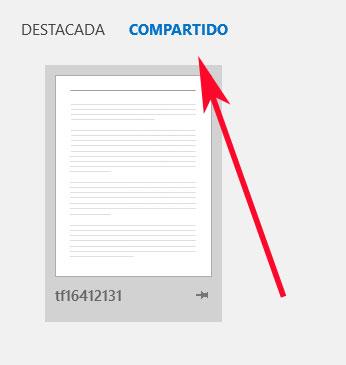
Para poder hacer uso de esos ficheros en forma de plantillas que descargamos, veremos que aparece un nuevo enlace al abrir el editor de textos. Esto es algo que igualmente observaremos al situarnos en el menú “Archivo / Nuevo”, en concreto nos referimos a un apartado llamado “Compartido”. Aquí es donde se van a guardar todas estas plantillas que hemos bajado para que podamos usarlas con tan solo pinchar sobre las mismas.
El artículo Descarga y usa plantillas de Word para personalizar tus documentos se publicó en SoftZone.
Fuente: SoftZone https://ift.tt/2JQqu4U Autor: David Onieva
.png)
